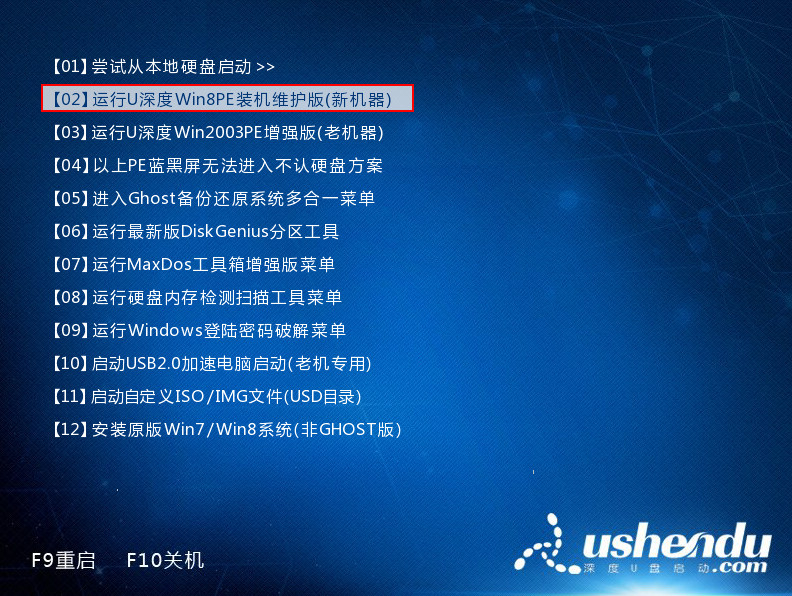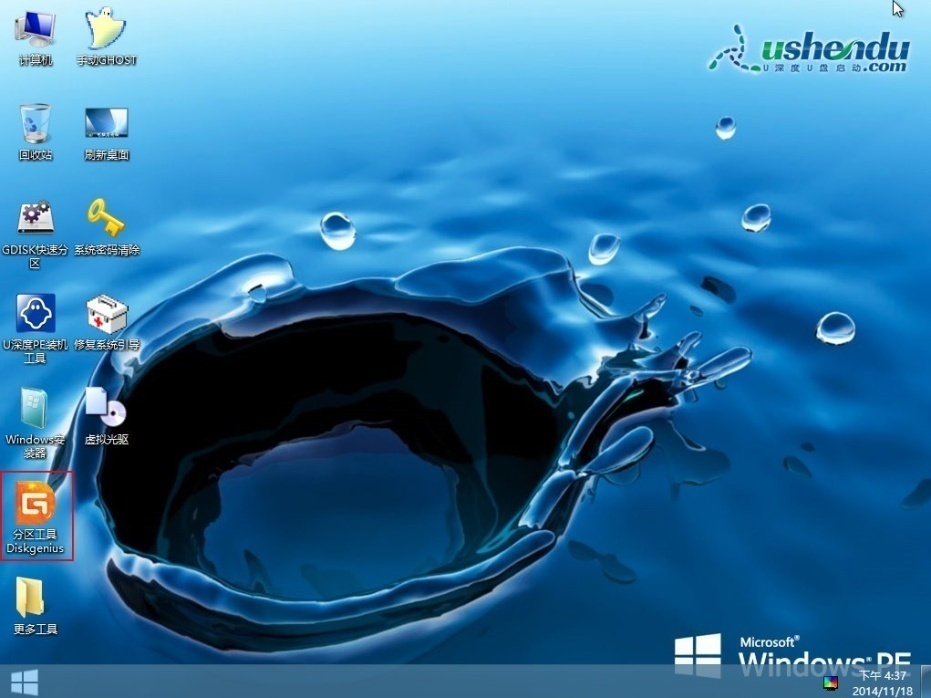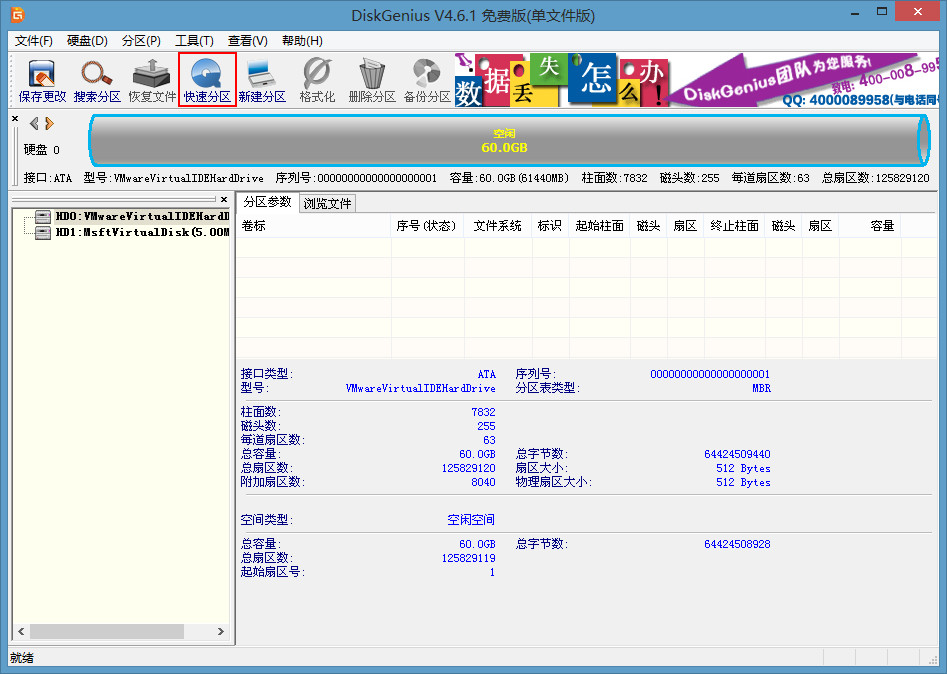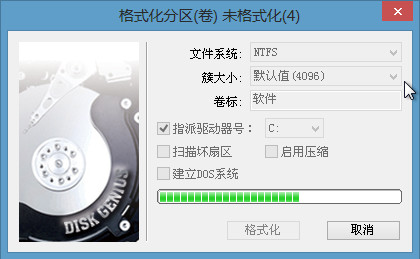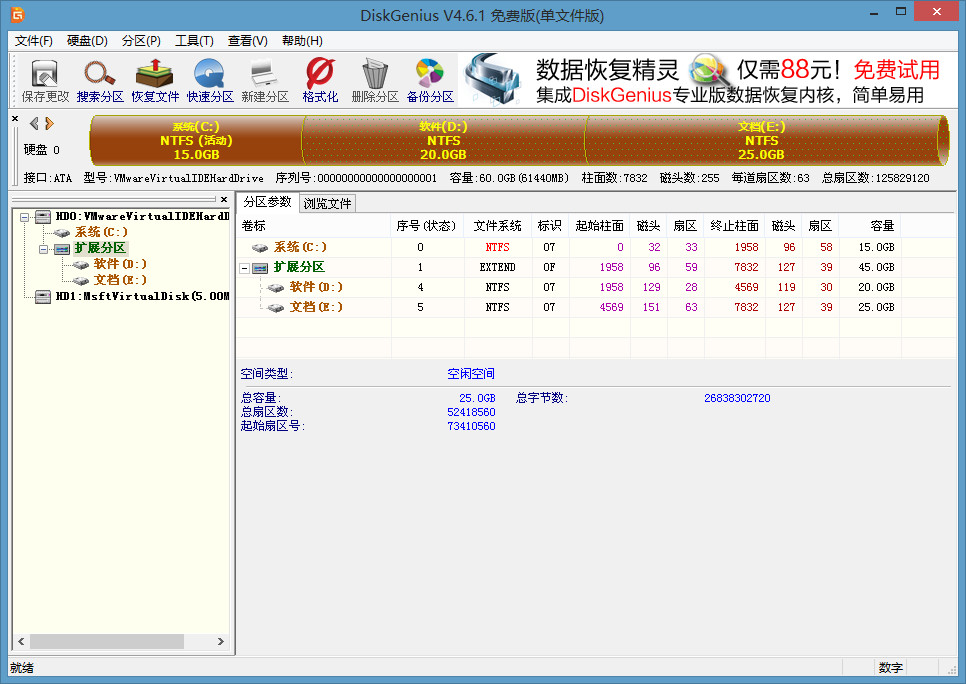当用户在安装系统时,需要拥有足够空间的硬盘,但对于新安装的硬盘来说还没有办法直接使用,这时就要给硬盘合理的划分分区大小。本次将给大家分享如何使用u深度v3.0u盘在pe系统中使用分区工具Diskgeniu建立磁盘分区的操作方法。
1、首先将制作好的u深度u盘启动盘连接到电脑上,重启/开启电脑,当出现开机界面时按下启动快捷键,系统就会进入到启动项选择窗口,然后选择u盘启动后,系统进入至u深度主菜单,选择【02】运行U深度Win8PE维护版(新机器),按下回车键确认,如下图所示:
2、点击系统桌面上“分区工具Diskgenius”进入分区管理界面,如下图所示:
3、在弹出的分区管理界面上方菜单栏点击“快速分区”进行建立磁盘分区,如下图所示:
4、在快速分区窗口中,默认将硬盘划分成三个硬盘,我们可以根据需求在“分区数目”中选择硬盘分区个数,还可以在“高级设置”中对每个硬盘大小进行调整,普通用户可以勾选掉窗口下方“对齐分区到此扇区的整数倍”(因为该选项是SSD固态硬盘用户需要进行调整的设置),点击“确定”选项,如下图所示:
5、等待DG分区工具进行硬盘分区工作,该工具将会对所有划分出的硬盘分区进行格式化分区,如下图所示:
6、当建立硬盘分区结束后,DG分区工具会给划分好的硬盘分区分配磁盘盘符,等待分配结束即可,如下图所示:
经过上述建立磁盘分区的步骤,用户可以对现有未分区的硬盘新建自己所需的磁盘分区。本次给大家介绍的运用u深度v3.0版本的pe系统中分区工具Diskgenius建立磁盘分区的教程,希望可以帮到大家进行磁盘分区。